
|
|
|
全て
| カテゴリ未分類
| 送料無料ショップ
| 絶対買わなきゃ損
| レアもの
| ショッピング技
| 美容・健康
| 当ブログオリジナル
| 楽天ブログ・アフィリエイト関連
| 元気が出る話
| 楽天プロフィール関連
| なんちゃってレビュー
| 生活向上チャレンジ
| テキトーな映画レビュー
| 業務連絡
テーマ:パソコンを楽しむ♪(3590)
カテゴリ:なんちゃってレビュー
年の瀬で年末年始の支度やら大そうじやらで大忙しの方も多いことと存じます。
我が家は年末の大そうじはしないのですが、PC のお手入れは年二回ほどやっています。 PC にとってホコリは大敵ですね。 ホコリがたまると、冷却ファンがイカれます。 CPU がオーバーヒートを起こしやすくなります。 基盤に付着したホコリでショートしたり、発火したりする恐れがあります。 などなどの問題が起こりますので、IT関係の方は、外見よりむしろ中身の方を綺麗にしたがったりします。 とは言いつつも、私は自宅のネット閲覧用に使っている PC の方はそうじの方をおサボりしてまして、今回ハイレゾ音源対応のサウンドカード購入したついでにマザーボードの清掃と CPU のグリス交換をやりました。 以降は興味のない方にはつまらないだけの内容となります。 この作業をやっている時の気分がワクワク感半分、メンドクセー気分半分でございますので、その時の様子が画面からにじみ出ている可能性がありますことをご了承ください。^_^; 購入したサウンドカードは CREATIVE Sound Blaster Audigy Fx でございます。  安価ながら 5.1ch サラウンドはもちろんのこと、ハイレゾ音源対応になっており、圧縮済みの音源を復元したり、カスタマイズ機能の豊富さもお値段以上の性能を期待できる贅沢な仕様という触れ込みです。  ハイレゾ音源に慣れてしまうと、もう圧縮音源には戻れなくなってしまいますね。 CD音源ですらダメダメよ~という人も続出しています(実感するには機器の総入れ替えが必要になりますが)。 外箱背面がこちら。 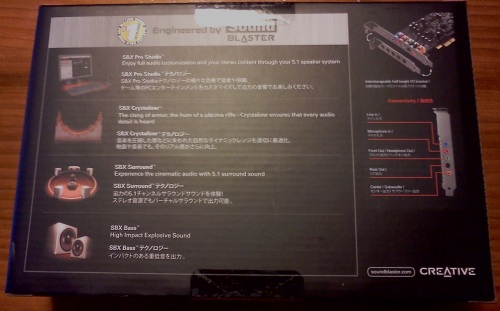 でもこれをマザーボードに挿す前に、掃除しないとですね。 これぞ PCI スロットにカードを挿すだけのつもりが、PC の大そうじになってしまうという、コンピュータいじりあるある……。 今回は、全体をスポンジと掃除機で掃除した後に、マザーボードに刺さっているコネクタを抜きながらちょこちょこ磨いていたら、それだけで2時間が経過しておりましたよ。 地味にシコシコやる CPU グリス交換清掃作業だけでかなりやる気が失せてましたが、CPU ファンを外したらヒートシンクの汚さにビツクリです。 サボッちゃだめですね……。  ヒートシンクカバーを外し、掃除機で綺麗にホコリを除去してから、いよいよ CPU のグリスを交換します。 以降は手が汚れるのと、安全性を考えて薄手のゴム手袋必須ですね。 古いグリスをふき取ります。  今回は Arctic のグリスリムーバーキット ArctiClean 1 & 2 と、シルバーグリス Arctic Silver 5.1 を使います。  こちらは、単体よりも塗布用ヘラ付きのものをおすすめします。  グリスを拭きとったあとに、洗浄液 1 を表面全体になじませて少し待ちます。  毛羽立たない材質の布やティッシュなどでこすってみがきます。 残留物があると冷却効果に影響しますので、この手順を繰り返して完全に表面のグリスを除去します。 きれいになったら、洗浄液2を表面全体に塗って、同様にみがきます。 使う布やティッシュは毎回変えましょう。  グリスで汚れていた面のヒートシンクも同様に綺麗にしておきます。  いよいよ CPU をマザーボードに固定させて、グリスをちょこっと置きます。  次に、ヘラで均一に伸ばしますが、これは第一段階です。  第二段階として、ヘラでグリスを伸ばした後に、極薄のゴム手袋をした指の腹でさらにうすーく均一に伸ばし、四隅をふき取って余白を作る作業をやるのですが、真剣にやりすぎて写真撮り忘れましたすんません(ヲイ)。 ヒートシンク側は塗らなくても OK です。 しかし、この一連の操作は一度でもためらったり、間違えたりすると最初からやり直しになるので注意が必要ですね。 ヒートシンクカバーを乗せて、手早くネジで留めます。 スプリングが付いているため、戻ろうとする力が働きますが、グリスがはがれて空気が入るとまたグリス除去からやり直しになってしまうため、ここでも手は抜けません。 あとは冷却ファンを留めてグリス交換完了です。  Sound Blaster Audigy Fx を挿す空いてるスロットに挿すだけの作業なので、お手軽ですね。 こんな感じです。奥までしっかり挿してネジ留めしたら完了です。  カードの端子は 5 つ用意されていて、上から順にライン入力、マイク入力、ヘッドフォン(フロントスピーカ、右スピーカー)出力、後部スピーカー、センタースピーカー(サブウーファ)出力用となっています。  ヘッドフォンで直接音を楽しみたい場合は、三番目だけに挿せばいいですが、、スピーカーを使う場合は、三番目、四番目、サブウーファが五番目になりますね。 最後に内容物の確認です。 カード本体、ロープロファイル用ブラケット、保証書、使用説明書、ドライバ CD となっています。  サウンドテストに関する記事は、また気が向いたときにでも書きたいと思います。 
お気に入りの記事を「いいね!」で応援しよう
最終更新日
2019.01.19 09:50:43
[なんちゃってレビュー] カテゴリの最新記事
|
|
|||||||